接上一节内容
(5)按Ctrl + Alt + 2 调出高光选区,然后创建曲线调整图层,对RGB,蓝通道进行调整,参数及效果如下图8、图9。这一步把图片高光部分稍微调亮,并增加淡蓝色。
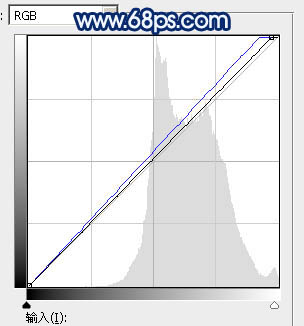
图8

图9
(6)创建曲线调整图层,对RGB、红、蓝通道进行调整,参数设置如图10,效果如图11。这一步把图片暗部调暗,高光区域增加淡蓝色。
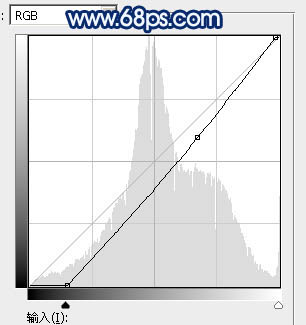
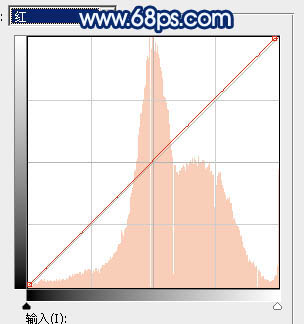
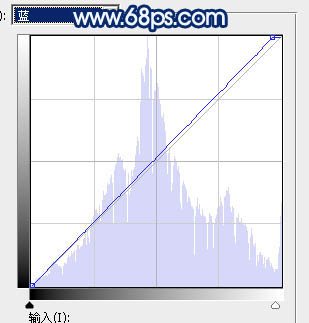
图10

图11
(7)新建一个图层,按字母键“D”把前,背景颜色恢复到默认的黑白,然后选择菜单:滤镜 > 渲染 > 云彩,确定后把混合模式改为“滤色”,不透明度改为:40%,效果如下图12。

图12
(8)按Ctrl + J 把当前云彩图层复制一层,不透明度改为:100%,按住Alt键添加图层蒙版,用透明度较低的柔边白色画笔把下图选区部分擦出来。如图13。这两步给图片增加烟雾效果。

图13
(9)创建色彩平衡调整图层,对高光进行调整,参数设置如图14,确定后按Ctrl + Alt + G 创建剪切蒙版,再把不透明度改为:60%,效果如图15。
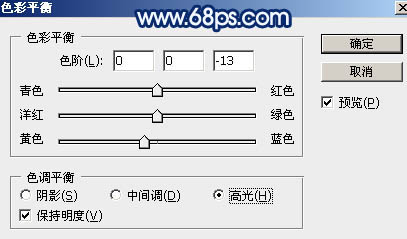
图14

图15
(10)按Ctrl + Alt + 2 调出高光选区,按Ctrl + Shift + I 反选得到暗部选区,然后创建曲线调整图层,对RGB,红通道进行调整,参数及效果如下图16、图17。这一步把图片暗部稍微调暗一点,并减少红色。
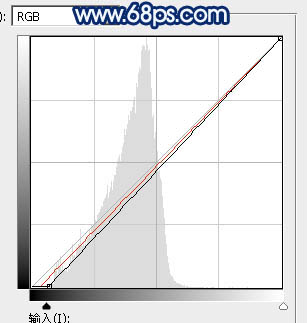
图16
由于篇幅原因,请看下一节内容
本文配套的素材,请在QQ群:321604382下载。







